「Minecraftチュートリアル:単純な算術で画面を部品に分割する」
- By Gabriella
- May 29,2025
協力的なゲームのためにテレビの前で友人と集まる時代にノスタルジックな場合、Minecraft on Consolesは同様の体験を提供します。 Splitscreen機能のおかげで、同じコンソールで最大3人の友人で地元でゲームを楽しむことができます。それをセットアップして楽しみに飛び込む方法は次のとおりです。
重要な詳細
開始する前に、SplitscreenはXbox、PlayStation、Nintendo Switchなどのコンソールでのみ利用可能であることに留意してください。残念ながら、PCでは機能しません。さらに、Splitscreen機能に必要なため、テレビまたはモニターがHD(720p)の解像度をサポートしていることを確認してください。ほとんどの最新のコンソールは、HDMIを介して解像度を自動的に調整しますが、古い接続には手動で調整する必要がある場合があります。
目次
Minecraftでスプリットスクリーンを再生する方法は?
Minecraftは、Splitscreen用の2つのモードを提供しています。ローカルマルチプレイヤーとオンラインマルチプレイヤーです。以下では、両方のシナリオについて説明します。
1つのコンソールからMinecraftをプレイする方法は?
Minecraft Splitscreenをローカルに楽しむには、次の手順に従ってください。
ステップ1:コンソールをテレビに接続します
HDMIケーブルを使用して、コンソールをテレビに接続します。通常、最新のデバイスにはHDMIケーブルが装備されています。
ステップ2:Minecraftを起動します
Minecraftを開始し、新しいゲームまたは既存の世界のいずれかを選択します。設定でマルチプレイヤー関数が無効になっていることを確認してください。
ステップ3:ゲームパラメーターを設定します
難易度、追加の設定、および世界パラメーターを選択します。既存の世界を再開している場合は、このステップをスキップしてください。
ステップ4:Splitscreenをアクティブ化します
ゲームが読み込まれたら、適切なボタンを押して、追加のプレーヤーのSplitscreenをアクティブにします。 PlayStationコントローラーの場合、「オプション」ボタンを2回押します。 Xboxコントローラーで、「開始」ボタンを押します。
ステップ5:友達を招待します
各プレイヤーはアカウントにログインし、ゲームに参加します。接続すると、画面は各プレーヤーのセクションに自動的に分割されます(最大4)。
画面Minecraftをオンラインで分割する方法は?
リモートプレーヤーと一緒に分割することはできませんが、ローカルマルチプレイヤーとオンラインマルチプレイヤーを組み合わせることができます。方法は次のとおりです。
ステップ1:マルチプレイヤーを有効にします
ゲーム設定では、マルチプレイヤーモードを有効にします。
ステップ2:ゲームを作成します
新しいゲームを開始するか、既存のセッションを再開します。
ステップ3:招待状を送信します
ゲーム内インターフェイスを使用して、オンラインの友人に招待状を送信します。彼らは通知を受け取り、セッションに参加できます。
ステップ4:一緒に楽しんでください
これで、ローカルプレーヤーとオンラインプレイヤーの両方と同時にプレイできます。
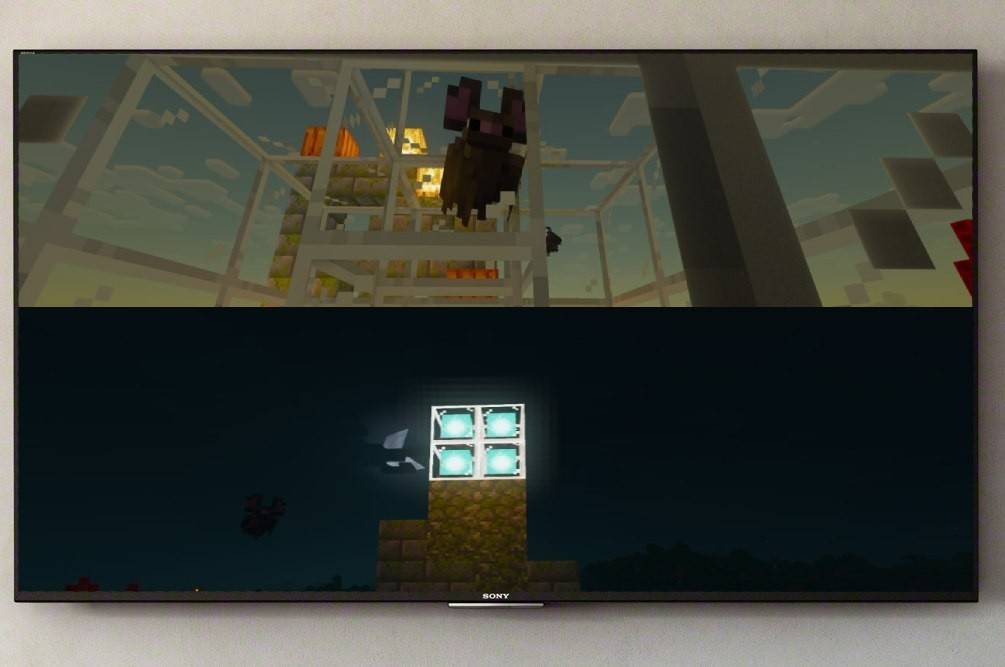
画像ソース:Ensigame.com
なぜMinecraft Splitscreenをプレイするのですか?
MinecraftのSplitscreen機能を使用すると、テレビの前で友人と一緒に集まるという古典的なゲーム体験を追体験できます。新しい世界を探索したり、一緒に構築しても、共有の冒険をめぐる素晴らしい方法です。協力的なゲームの喜びを試してみてください!
ゲームをお楽しみください!
最新ニュース
もっと >-

- 『モータルコンバット1』でバーバリアンコナンのゲームプレイ映像を初公開
- Dec 13,2025
-
- Star Wars Outlaws Coming to Nintendo Switch 2
- Dec 13,2025
-

- カプコンセール:『バイオハザード4 リメイク』『ドラゴンズドグマ2』のお得な情報
- Dec 12,2025
-

- ソニーWH-1000XM6 ヘッドフォン、購入可能に
- Dec 12,2025
-

- 米国関税がRazerゲーミングノートに打撃
- Dec 12,2025



